微信作为一款全球流行的社交媒体应用,为了方便用户的交流,提供了中文翻译成英文的功能,苹果手机上的微信也可以轻松实现这一功能。不管是在与外国友人聊天、阅读外文文章还是出国旅行时与当地人交流,这一功能都能为我们提供极大的便利。如何在微信中翻译中文成英文呢?本文将为您详细介绍微信中文翻译英文的使用方法和教程。
微信中文翻译英文教程
具体步骤:
1.进入微信的设置界面:
需要可以翻译中文,我们是要修改微信的语言的,如果你的版本是中文,那么英语可以翻译,中文就不行。我们换成了英文版本,中文可以翻译成英文,英文就不能翻译了。
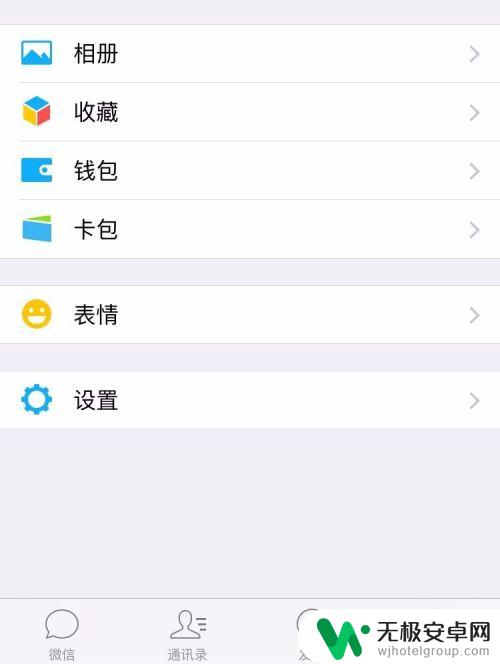
2.点击多语言切换成为英语:
在设置当中,有一个多语言,在这里我们可以切换我们需要的语言。比如把现在的简体中文换成繁体,或者换成我们需要更换的English。
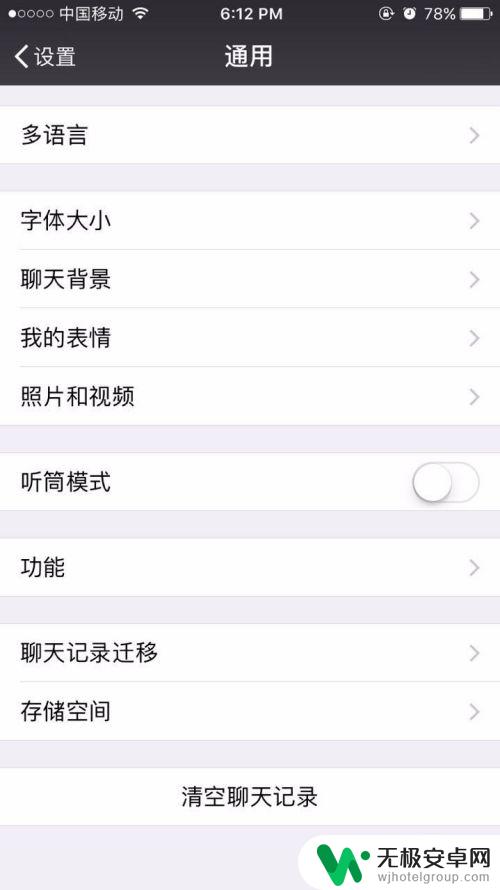
3.点击中文消息进行翻译:
换成了English之后,我们就可以打开对话框了。点击其中一条中文消息,然后选择translate来进行翻译,中文消息就可以变成英文了。
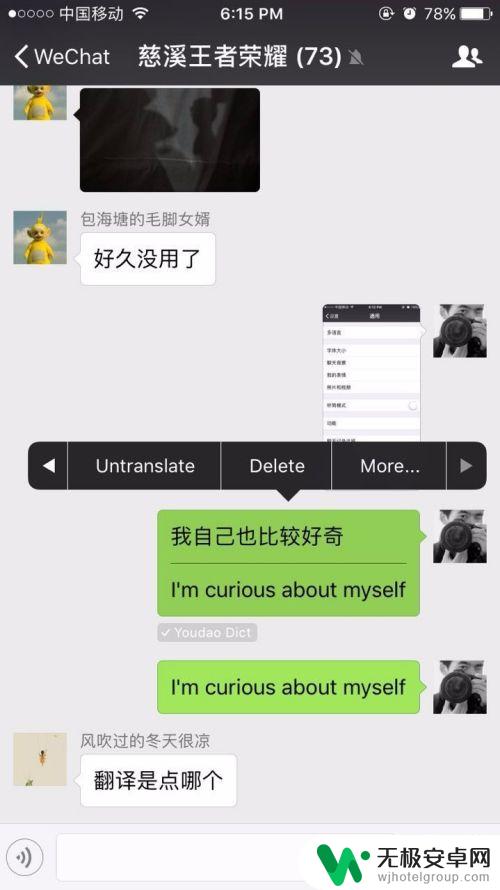
4.语言可以重新换回来:
既然我们可以把语言版本从中文换成英语,那么自然也可以再给切换到中文当中去。点击微信当中的settings-然后选择general。
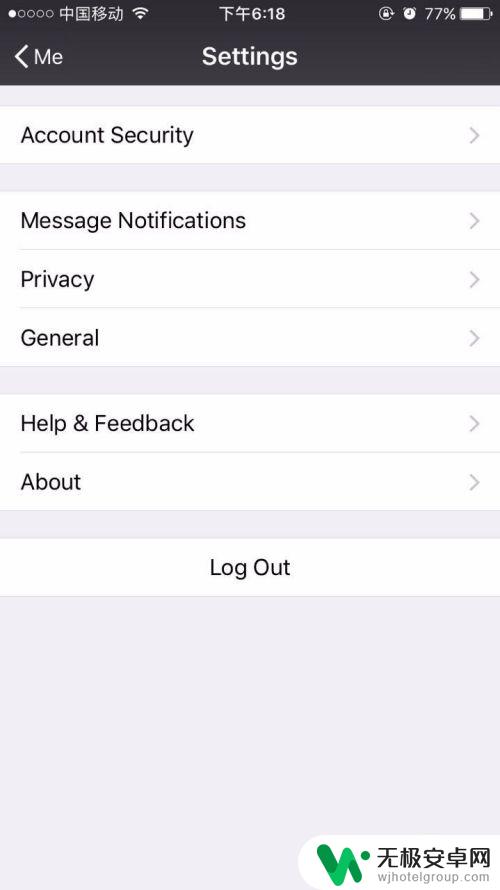
5.选择language进行切换:
之后我们又进入到一开始选择的多语言的界面了,这里的language对应语言。我们选择language进入,再重新选择中文版本。
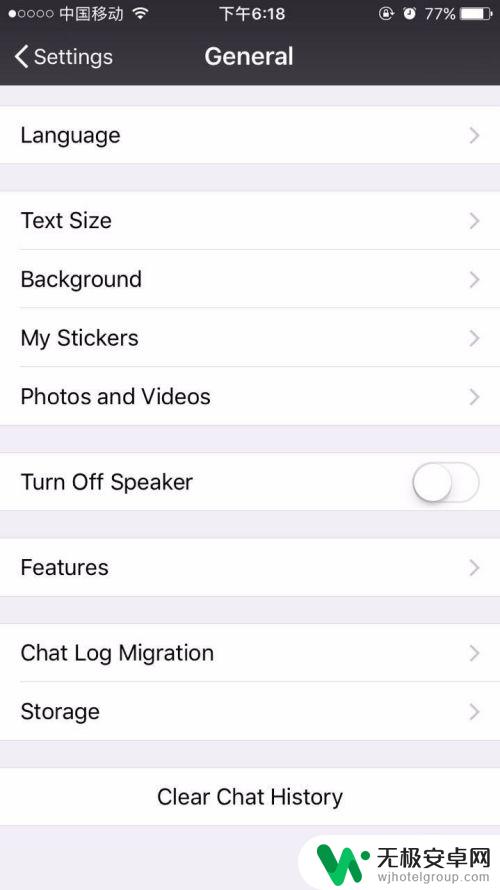
6.建议不要盲目的修改:
我不建议大家在英文不好的情况下去盲目修改,甚至修改成为自己根本就没有接触过的日文、韩文等其他语言,可能会导致无法使用。
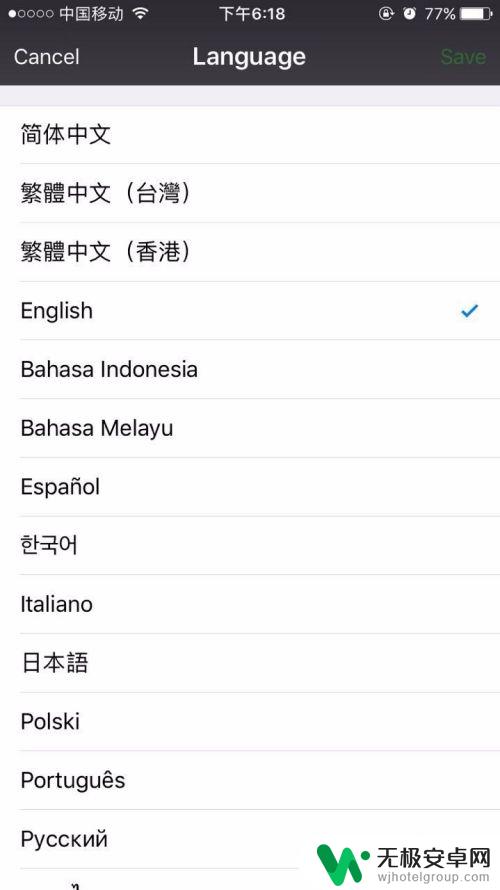
7.不需要修改手机的语言:
另外,微信把中文翻译成为英语,只需要微信的语言设置一下就可以了。手机的语言是不需要去设置的,所以大家一定要记住哦。
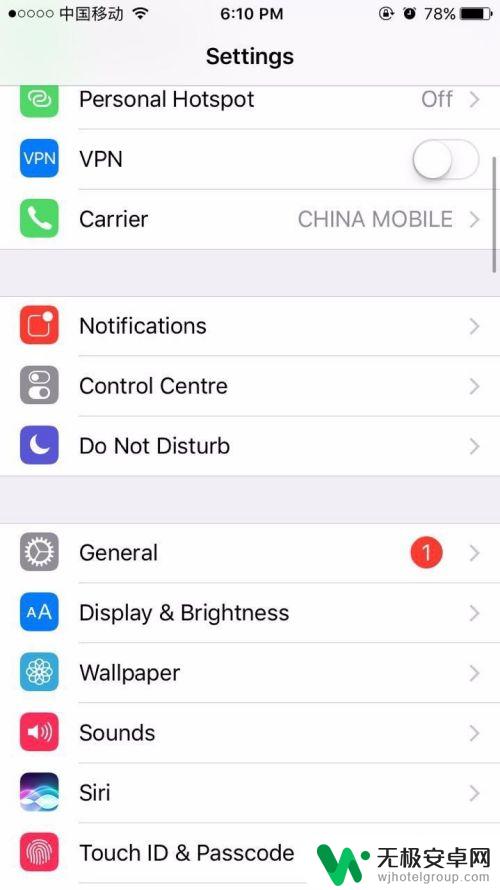
以上就是关于苹果手机微信如何将中文翻译成英文的全部内容,如果有遇到相同情况的用户,可以按照小编的方法来解决。










